bluetooth PEUGEOT PARTNER TEPEE ELECTRIC 2017 Brugsanvisning (in Danish)
[x] Cancel search | Manufacturer: PEUGEOT, Model Year: 2017, Model line: PARTNER TEPEE ELECTRIC, Model: PEUGEOT PARTNER TEPEE ELECTRIC 2017Pages: 252, PDF Size: 9.92 MB
Page 213 of 252
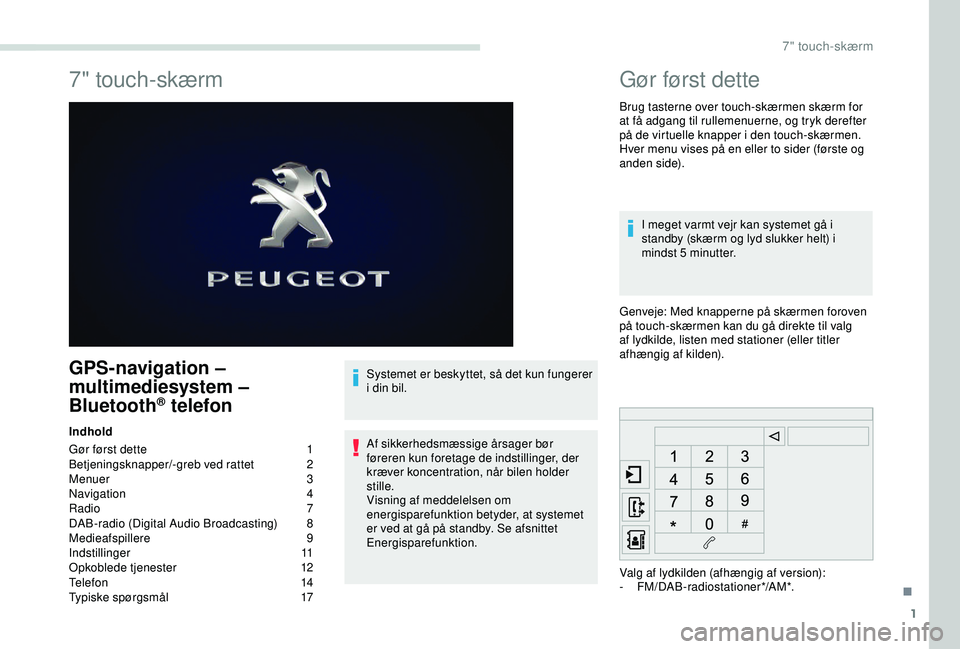
1
7" touch-skærm
GPS-navigation –
multimediesystem –
Bluetooth
® telefon
Indhold
Gør først dette
1
B
etjeningsknapper/-greb ved rattet
2
M
enuer
3
Navigation
4
Radio
7
DAB-radio (Digital Audio Broadcasting)
8
M
edieafspillere
9
I
ndstillinger
1
1
Opkoblede tjenester
1
2
Telefon
14
Typiske spørgsmål
1
7Systemet er beskyttet, så det kun fungerer
i din bil.
Af sikkerhedsmæssige årsager bør
føreren kun foretage de indstillinger, der
kræver koncentration, når bilen holder
stille.
Visning af meddelelsen om
energisparefunktion betyder, at systemet
er ved at gå på standby. Se afsnittet
Energisparefunktion.
Gør først dette
Brug tasterne over touch-skærmen skærm for
at få adgang til rullemenuerne, og tryk derefter
på de virtuelle knapper i den touch-skærmen.
Hver menu vises på en eller to sider (første og
anden side).
I meget varmt vejr kan systemet gå i
standby (skærm og lyd slukker helt) i
mindst 5
minutter.
Genveje: Med knapperne på skærmen foroven
på touch-skærmen kan du gå direkte til valg
af lydkilde, listen med stationer (eller titler
afhængig af kilden).
Valg af lydkilden (afhængig af version):
-
FM/DAB-radiostationer*/AM*.
.
7" touch-skærm
Page 214 of 252
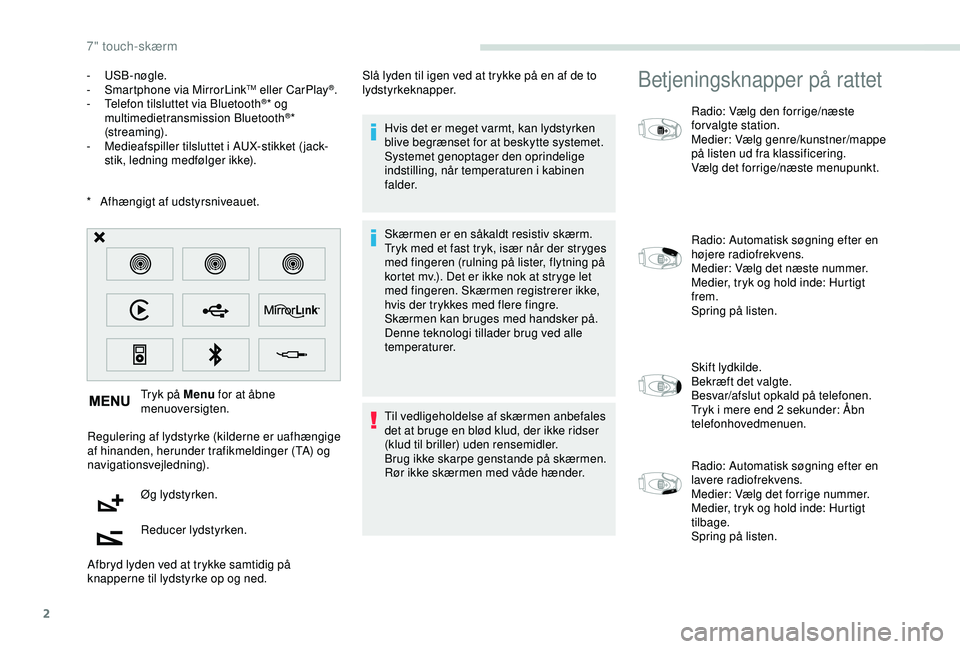
2
* Afhængigt af udstyrsniveauet.Tryk på Menu for at åbne
menuoversigten.
Regulering af lydstyrke (kilderne er uafhængige
af hinanden, herunder trafikmeldinger (TA) og
navigationsvejledning).
Øg lydstyrken.
Reducer lydstyrken.
Afbryd lyden ved at trykke samtidig på
knapperne til lydstyrke op og ned. Hvis det er meget varmt, kan lydstyrken
blive begrænset for at beskytte systemet.
Systemet genoptager den oprindelige
indstilling, når temperaturen i kabinen
f a l d e r.
Skærmen er en såkaldt resistiv skærm.
Tryk med et fast tryk, især når der stryges
med fingeren (rulning på lister, flytning på
kortet mv.). Det er ikke nok at stryge let
med fingeren. Skærmen registrerer ikke,
hvis der trykkes med flere fingre.
Skærmen kan bruges med handsker på.
Denne teknologi tillader brug ved alle
temperaturer.
Til vedligeholdelse af skærmen anbefales
det at bruge en blød klud, der ikke ridser
(klud til briller) uden rensemidler.
Brug ikke skarpe genstande på skærmen.
Rør ikke skærmen med våde hænder.
-
USB-nøgle.
-
S
martphone via MirrorLink
TM eller CarPlay®.
-
T
elefon tilsluttet via Bluetooth®* og
multimedietransmission Bluetooth®*
(streaming).
-
M
edieafspiller tilsluttet i AUX-stikket ( jack-
stik, ledning medfølger ikke). Slå lyden til igen ved at trykke på en af de to
lydstyrkeknapper.
Betjeningsknapper på rattet
Radio: Vælg den forrige/næste
forvalgte station.
Medier: Vælg genre/kunstner/mappe
på listen ud fra klassificering.
Vælg det forrige/næste menupunkt.
Radio: Automatisk søgning efter en
højere radiofrekvens.
Medier: Vælg det næste nummer.
Medier, tryk og hold inde: Hurtigt
frem.
Spring på listen.
Skift lydkilde.
Bekræft det valgte.
Besvar/afslut opkald på telefonen.
Tryk i mere end 2
sekunder: Åbn
telefonhovedmenuen.
Radio: Automatisk søgning efter en
lavere radiofrekvens.
Medier: Vælg det forrige nummer.
Medier, tryk og hold inde: Hurtigt
tilbage.
Spring på listen.
7" touch-skærm
Page 215 of 252
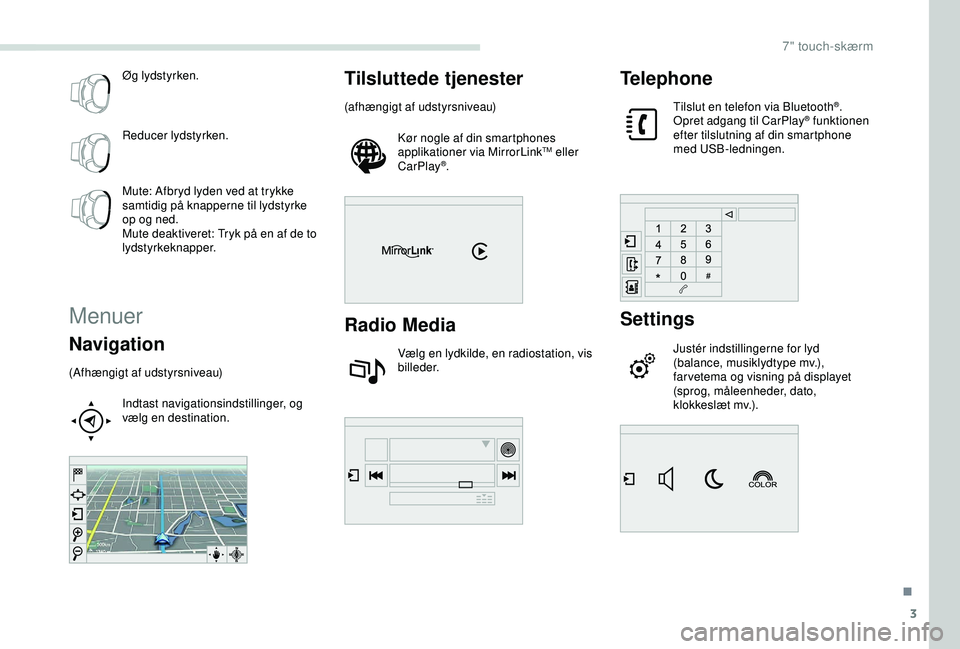
3
Øg lydstyrken.
Reducer lydstyrken.
Mute: Afbryd lyden ved at trykke
samtidig på knapperne til lydstyrke
op og ned.
Mute deaktiveret: Tryk på en af de to
lydstyrkeknapper.
Menuer
Navigation
(Afhængigt af udstyrsniveau)Indtast navigationsindstillinger, og
vælg en destination.
Tilsluttede tjenester
(afhængigt af udstyrsniveau)Kør nogle af din smartphones
applikationer via MirrorLink
TM eller
CarPlay®.
Radio Media
Vælg en lydkilde, en radiostation, vis
billeder.
Telephone
Tilslut en telefon via Bluetooth®.
Opret adgang til CarPlay® funktionen
efter tilslutning af din smartphone
med USB-ledningen.
Settings
Justér indstillingerne for lyd
(balance, musiklydtype mv.),
far vetema og visning på displayet
(sprog, måleenheder, dato,
klokkeslæt mv.).
.
7" touch-skærm
Page 222 of 252
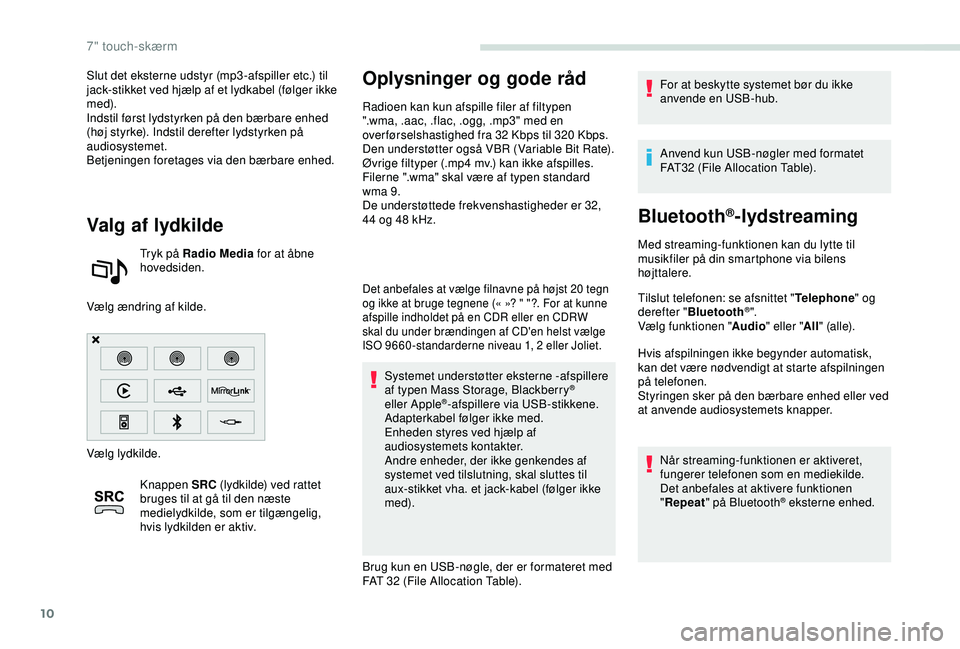
10
Slut det eksterne udstyr (mp3 -afspiller etc.) til
jack-stikket ved hjælp af et lydkabel (følger ikke
med).
Indstil først lydstyrken på den bærbare enhed
(høj styrke). Indstil derefter lydstyrken på
audiosystemet.
Betjeningen foretages via den bærbare enhed.
Valg af lydkilde
Tryk på Radio Media for at åbne
hovedsiden.
Vælg ændring af kilde.
Vælg lydkilde. Knappen SRC (lydkilde) ved rattet
bruges til at gå til den næste
medielydkilde, som er tilgængelig,
hvis lydkilden er aktiv.
Oplysninger og gode råd
Radioen kan kun afspille filer af filtypen
".wma, .aac, .flac, .ogg, .mp3" med en
over førselshastighed fra 32
Kbps til 320 Kbps.
Den understøtter også VBR (Variable Bit Rate).
Øvrige filtyper (.mp4
mv.) kan ikke afspilles.
Filerne ".wma" skal være af typen standard
wma 9.
De understøttede frekvenshastigheder er 32,
44 og 48
kHz.
Det anbefales at vælge filnavne på højst 20 tegn
og ikke at bruge tegnene (« »? " "?. For at kunne
afspille indholdet på en CDR eller en CDRW
skal du under brændingen af CD'en helst vælge
ISO 9660 -standarderne niveau 1, 2 eller Joliet.
Systemet understøtter eksterne -afspillere
af typen Mass Storage, Blackberry®
eller Apple®-afspillere via USB-stikkene.
Adapterkabel følger ikke med.
Enheden styres ved hjælp af
audiosystemets kontakter.
Andre enheder, der ikke genkendes af
systemet ved tilslutning, skal sluttes til
aux-stikket vha. et jack-kabel (følger ikke
med).
Brug kun en USB-nøgle, der er formateret med
FAT 32 (File Allocation Table). For at beskytte systemet bør du ikke
anvende en USB-hub.
Anvend kun USB-nøgler med formatet
FAT32 (File Allocation Table).
Bluetooth®-lydstreaming
Med streaming-funktionen kan du lytte til
musikfiler på din smartphone via bilens
højttalere.
Tilslut telefonen: se afsnittet "
Telephone" og
derefter " Bluetooth
®".
Vælg funktionen " Audio" eller " All" (alle).
Hvis afspilningen ikke begynder automatisk,
kan det være nødvendigt at starte afspilningen
på telefonen.
Styringen sker på den bærbare enhed eller ved
at anvende audiosystemets knapper.
Når streaming-funktionen er aktiveret,
fungerer telefonen som en mediekilde.
Det anbefales at aktivere funktionen
"Repeat " på Bluetooth
® eksterne enhed.
7" touch-skærm
Page 225 of 252
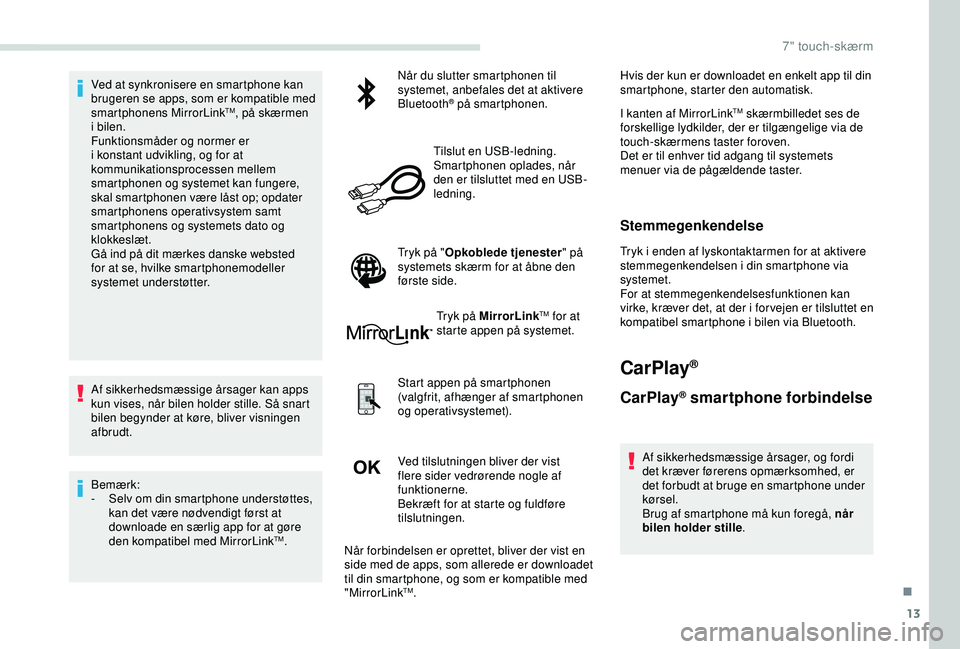
13
Ved at synkronisere en smartphone kan
brugeren se apps, som er kompatible med
smartphonens MirrorLink
TM, på skærmen
i bilen.
Funktionsmåder og normer er
i konstant udvikling, og for at
kommunikationsprocessen mellem
smartphonen og systemet kan fungere,
skal smartphonen være låst op; opdater
smartphonens operativsystem samt
smartphonens og systemets dato og
klokkeslæt.
Gå ind på dit mærkes danske websted
for at se, hvilke smartphonemodeller
systemet understøtter.
Af sikkerhedsmæssige årsager kan apps
kun vises, når bilen holder stille. Så snart
bilen begynder at køre, bliver visningen
afbrudt.
Bemærk:
-
S
elv om din smartphone understøttes,
kan det være nødvendigt først at
downloade en særlig app for at gøre
den kompatibel med MirrorLink
TM. Når du slutter smartphonen til
systemet, anbefales det at aktivere
Bluetooth
® på smartphonen.
Tilslut en USB-ledning.
Smartphonen oplades, når
den er tilsluttet med en USB-
ledning.
Tryk på " Opkoblede tjenester " på
systemets skærm for at åbne den
første side.
Tryk på MirrorLink
TM for at
starte appen på systemet.
Start appen på smartphonen
(valgfrit, afhænger af smartphonen
og operativsystemet).
Ved tilslutningen bliver der vist
flere sider vedrørende nogle af
funktionerne.
Bekræft for at starte og fuldføre
tilslutningen. Hvis der kun er downloadet en enkelt app til din
smartphone, starter den automatisk.
I kanten af MirrorLink
TM skærmbilledet ses de
forskellige lydkilder, der er tilgængelige via de
touch-skærmens taster foroven.
Det er til enhver tid adgang til systemets
menuer via de pågældende taster.
Stemmegenkendelse
Tryk i enden af lyskontaktarmen for at aktivere
stemmegenkendelsen i din smartphone via
systemet.
For at stemmegenkendelsesfunktionen kan
virke, kræver det, at der i for vejen er tilsluttet en
kompatibel smartphone i bilen via Bluetooth.
CarPlay®
CarPlay® smartphone forbindelse
Af sikkerhedsmæssige årsager, og fordi
det kræver førerens opmærksomhed, er
det forbudt at bruge en smartphone under
kørsel.
Brug af smartphone må kun foregå, når
bilen holder stille .
Når forbindelsen er oprettet, bliver der vist en
side med de apps, som allerede er downloadet
til din smartphone, og som er kompatible med
"MirrorLink
TM.
.
7" touch-skærm
Page 226 of 252
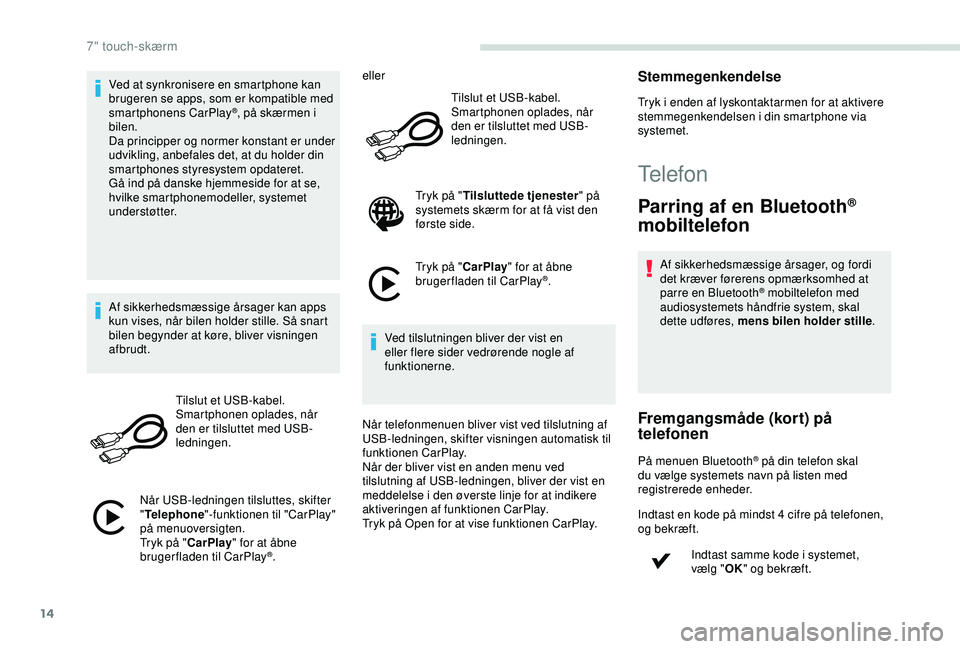
14
Ved at synkronisere en smartphone kan
brugeren se apps, som er kompatible med
smartphonens CarPlay
®, på skærmen i
bilen.
Da principper og normer konstant er under
udvikling, anbefales det, at du holder din
smartphones styresystem opdateret.
Gå ind på danske hjemmeside for at se,
hvilke smartphonemodeller, systemet
understøtter.
Af sikkerhedsmæssige årsager kan apps
kun vises, når bilen holder stille. Så snart
bilen begynder at køre, bliver visningen
afbrudt.
Tilslut et USB-kabel.
Smartphonen oplades, når
den er tilsluttet med USB-
ledningen.
Når USB-ledningen tilsluttes, skifter
" Telephone "-funktionen til "CarPlay"
på menuoversigten.
Tryk på " CarPlay" for at åbne
brugerfladen til CarPlay
®. eller
Tilslut et USB-kabel.
Smartphonen oplades, når
den er tilsluttet med USB-
ledningen.
Tryk på " Tilsluttede tjenester " på
systemets skærm for at få vist den
første side.
Tryk på " CarPlay" for at åbne
brugerfladen til CarPlay
®.
Ved tilslutningen bliver der vist en
eller flere sider vedrørende nogle af
funktionerne.
Når telefonmenuen bliver vist ved tilslutning af
USB-ledningen, skifter visningen automatisk til
funktionen CarPlay.
Når der bliver vist en anden menu ved
tilslutning af USB-ledningen, bliver der vist en
meddelelse i den øverste linje for at indikere
aktiveringen af funktionen CarPlay.
Tryk på Open for at vise funktionen CarPlay.
Stemmegenkendelse
Tryk i enden af lyskontaktarmen for at aktivere
stemmegenkendelsen i din smartphone via
systemet.
Telefon
Parring af en Bluetooth®
mobiltelefon
Af sikkerhedsmæssige årsager, og fordi
det kræver førerens opmærksomhed at
parre en Bluetooth
® mobiltelefon med
audiosystemets håndfrie system, skal
dette udføres, mens bilen holder stille .
Fremgangsmåde (kort) på
telefonen
På menuen Bluetooth® på din telefon skal
du vælge systemets navn på listen med
registrerede enheder.
Indtast en kode på mindst 4 cifre på telefonen,
og bekræft.
Indtast samme kode i systemet,
vælg "OK" og bekræft.
7" touch-skærm
Page 227 of 252

15
Fremgangsmåde via systemet
Aktiver telefonens Bluetooth® funktion,
og sørg for, at den er "synlig for alle"
(telefonkonfiguration).
Tryk på Telephone for at åbne
hovedsiden.
Tryk på den underliggende side. Vælg "Bluetooth connection
®".
Vælg " Search for devices ".
Listen med registrerede telefoner vises.
Hvis parringen mislykkes, anbefaler vi, at
du deaktiverer og derefter genaktiverer
din telefons Bluetooth
®-funktion.
Vælg den valgte telefons navn på listen og
" Confirm ".
Indtast en kode på mindst 4 cifre til
forbindelsen, og tryk på " Confirm".
Indtast den samme kode på telefonen, og
bekræft forbindelsen. Systemet foreslår at tilslutte telefonen:
-
"
Telephone " (håndfrit sæt, kun telefon).
- "
Audio streaming " (streaming: trådløs
afspilning af lydfiler på telefonen)
-
i "
I
nternet
" (internet navigation
udelukkende hvis din telefon er kompatibel
med standarden Bluetooth
® DUN (Dial-Up
N et wo r k ing)).
Vælg en eller flere profiler og godkend.
De tilgængelige tjenester afhænger
af telefonnettet, SIM-kortet og
kompatibiliteten af de anvendte
Bluetooth
®enheder. Se telefonens
brugervejledning, og kontroller hvilke
tjenester, du har adgang til hos din
udbyder.
Det afhænger af telefonen, om systemet
kan tilslutte til blot én profil. Tre funktioner
kan tilsluttes som standard.
Se på www.peugeot.dk for yderligere
oplysninger (kompatibilitet, yderligere hjælp
mv.) .
Den genkendte telefon vises på listen.
Afh. af dit udstyr kan du blive bedt om at
acceptere den automatiske tilslutning, hver
gang tændingen tilsluttes. Afhængigt af telefontypen spørger
systemet, om du vil acceptere over førslen
af dit register.
Hvis den senest tilsluttede telefon er til stede
igen, når du stiger ind i bilen, registreres den
automatisk, og inden for ca. 30 sekunder, efter
at tændingen er slået til, oprettes forbindelsen,
uden at du skal foretage dig noget (Bluetooth
®
aktiveret).
For at ændre den automatiske tilslutning skal
telefonen fravælges på listen, og derefter skal
den ønskede parameterindstilling vælges.
Tilslutning af eksternt
Bluetooth®-udstyr
Automatisk gentilslutning
Når tændingen slås til, sker tilslutning af den
senest tilsluttede telefon, der var tilsluttet, da
tændingen blev slået fra senest, hvis denne
tilslutningsmåde var aktiveret ved parringen. Hvis ikke, skal du vælge
"
Update ".
Tilslutningen bekræftes ved visning af en
meddelelse og telefonens navn.
.
7" touch-skærm
Page 228 of 252
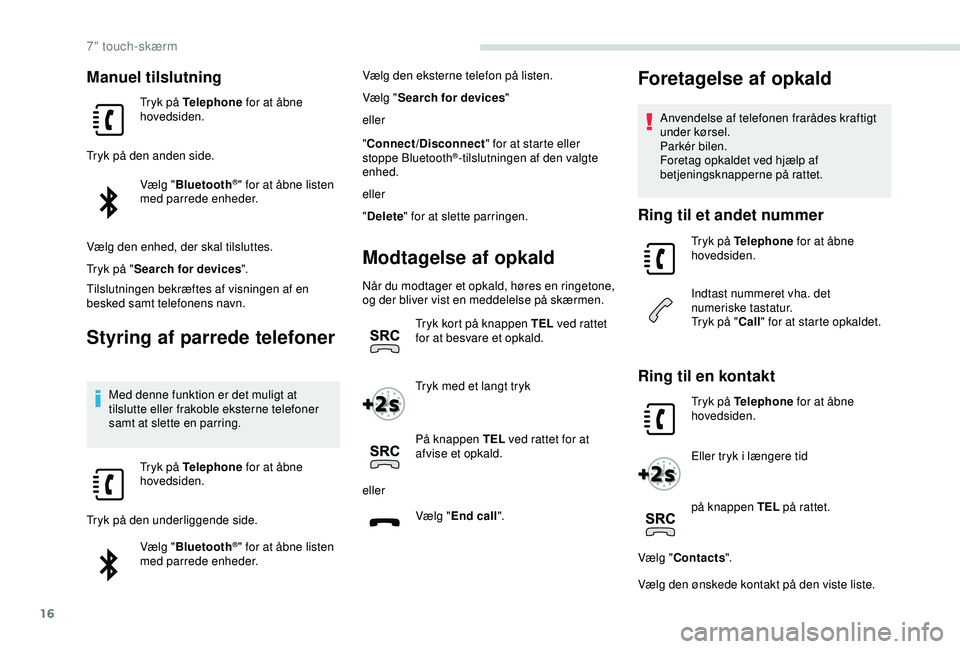
16
Manuel tilslutning
Tryk på Telephone for at åbne
hovedsiden.
Tryk på den anden side. Vælg "Bluetooth
®" for at åbne listen
med parrede enheder.
Vælg den enhed, der skal tilsluttes.
Tryk på " Search for devices ".
Tilslutningen bekræftes af visningen af en
besked samt telefonens navn.
Styring af parrede telefoner
Med denne funktion er det muligt at
tilslutte eller frakoble eksterne telefoner
samt at slette en parring.
Tryk på Telephone for at åbne
hovedsiden.
Tryk på den underliggende side. Vælg "Bluetooth
®" for at åbne listen
med parrede enheder. Vælg den eksterne telefon på listen.
Vælg "
Search for devices "
eller
" Connect/Disconnect " for at starte eller
stoppe Bluetooth
®-tilslutningen af den valgte
enhed.
eller
" Delete " for at slette parringen.
Modtagelse af opkald
Når du modtager et opkald, høres en ringetone,
og der bliver vist en meddelelse på skærmen.
Tryk kort på knappen TEL ved rattet
for at besvare et opkald.
Tryk med et langt tryk
På knappen TEL ved rattet for at
afvise et opkald.
eller Vælg "End call".
Foretagelse af opkald
Anvendelse af telefonen frarådes kraftigt
under kørsel.
Parkér bilen.
Foretag opkaldet ved hjælp af
betjeningsknapperne på rattet.
Ring til et andet nummer
Tryk på Telephone for at åbne
hovedsiden.
Indtast nummeret vha. det
numeriske tastatur.
Tryk på " Call" for at starte opkaldet.
Ring til en kontakt
Tryk på Telephone for at åbne
hovedsiden.
Eller tryk i længere tid
på knappen TEL på rattet.
Vælg " Contacts ".
Vælg den ønskede kontakt på den viste liste.
7" touch-skærm
Page 232 of 252
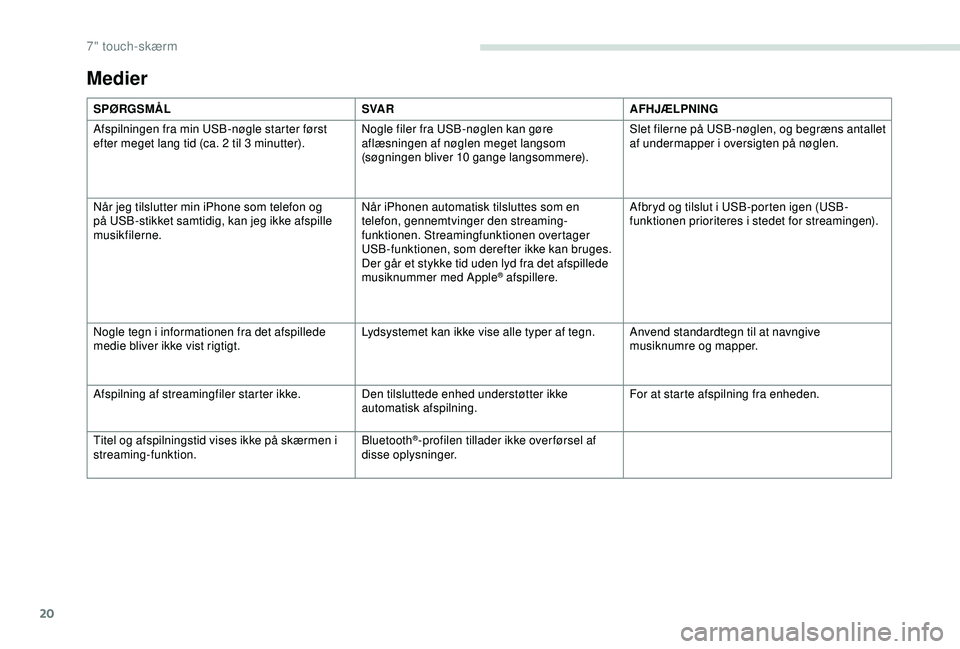
20
Medier
SPØRGSMÅLSVA RAFHJÆLPNING
Afspilningen fra min USB-nøgle starter først
efter meget lang tid (ca. 2 til 3
minutter).Nogle filer fra USB-nøglen kan gøre
aflæsningen af nøglen meget langsom
(søgningen bliver 10 gange langsommere). Slet filerne på USB-nøglen, og begræns antallet
af undermapper i oversigten på nøglen.
Når jeg tilslutter min iPhone som telefon og
på USB-stikket samtidig, kan jeg ikke afspille
musikfilerne. Når iPhonen automatisk tilsluttes som en
telefon, gennemtvinger den streaming-
funktionen. Streamingfunktionen overtager
USB-funktionen, som derefter ikke kan bruges.
Der går et stykke tid uden lyd fra det afspillede
musiknummer med Apple
® afspillere.Afbryd og tilslut i USB-porten igen (USB-
funktionen prioriteres i stedet for streamingen).
Nogle tegn i informationen fra det afspillede
medie bliver ikke vist rigtigt. Lydsystemet kan ikke vise alle typer af tegn. Anvend standardtegn til at navngive
musiknumre og mapper.
Afspilning af streamingfiler starter ikke. Den tilsluttede enhed understøtter ikke
automatisk afspilning.For at starte afspilning fra enheden.
Titel og afspilningstid vises ikke på skærmen i
streaming-funktion. Bluetooth
®-profilen tillader ikke over førsel af
disse oplysninger.
7" touch-skærm
Page 234 of 252
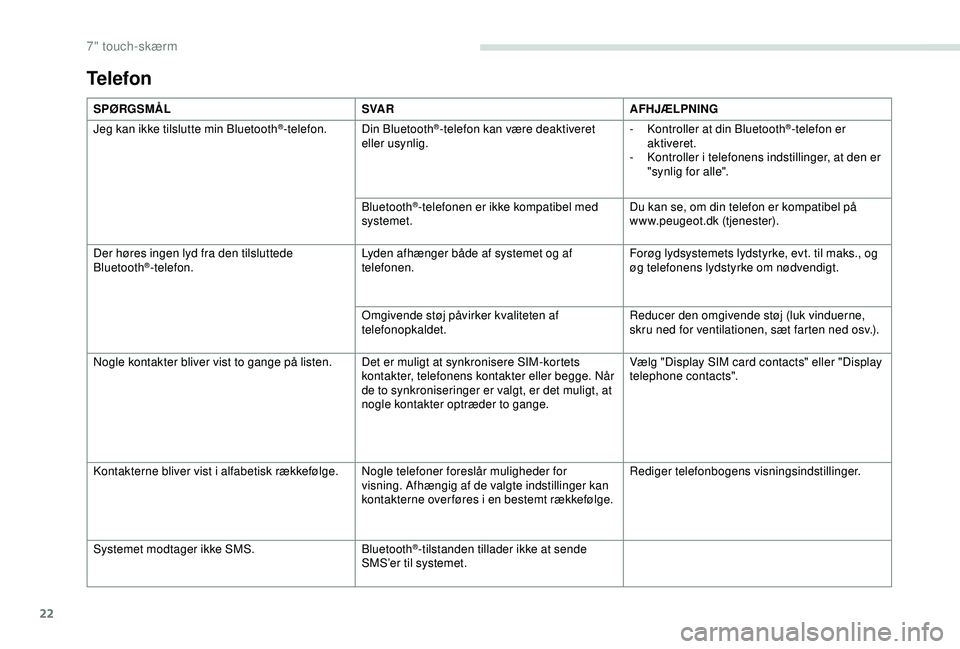
22
Telefon
SPØRGSMÅLSVA RAFHJÆLPNING
Jeg kan ikke tilslutte min Bluetooth
®-telefon. Din Bluetooth®-telefon kan være deaktiveret
eller usynlig. -
K ontroller at din Bluetooth®-telefon er
aktiveret.
-
K
ontroller i telefonens indstillinger, at den er
"synlig for alle".
Bluetooth
®-telefonen er ikke kompatibel med
systemet. Du kan se, om din telefon er kompatibel på
www.peugeot.dk (tjenester).
Der høres ingen lyd fra den tilsluttede
Bluetooth
®-telefon. Lyden afhænger både af systemet og af
telefonen. Forøg lydsystemets lydstyrke, evt. til maks., og
øg telefonens lydstyrke om nødvendigt.
Omgivende støj påvirker kvaliteten af
telefonopkaldet. Reducer den omgivende støj (luk vinduerne,
skru ned for ventilationen, sæt farten ned osv.).
Nogle kontakter bliver vist to gange på listen. Det er muligt at synkronisere SIM-kortets kontakter, telefonens kontakter eller begge. Når
de to synkroniseringer er valgt, er det muligt, at
nogle kontakter optræder to gange.Vælg "Display SIM card contacts" eller "Display
telephone contacts".
Kontakterne bliver vist i alfabetisk rækkefølge. Nogle telefoner foreslår muligheder for
visning. Afhængig af de valgte indstillinger kan
kontakterne over føres i en bestemt rækkefølge.Rediger telefonbogens visningsindstillinger.
Systemet modtager ikke SMS. Bluetooth
®-tilstanden tillader ikke at sende
SMS’er til systemet.
7" touch-skærm